이번에는 티스토리에 구글애드센스 광고 삽입 방법에 대해 알아보는 시간 가지도록 하겠습니다. 애드고시는 통과했지만 처음이라 무엇을 어떻게 해야 하는지 도무지 모르겠는 분들에게 추천드립니다. 티스토리에 구글애드센스 광고삽입 방법에 대해 궁금하시다면 따라오세요~

1. 티스토리 애드센스 광고넣기 - 조건




아직 구글애드센스를 신청하지 않으신 분들은 아래 링크를 클릭하셔서 자세히 읽어보시기 바랍니다.
구글애드센스 광고 신청하기
https://support.google.com/adsense/answer/7402253?hl=ko
애드센스 계정 만들기 - Google 애드센스 고객센터
도움이 되었나요? 어떻게 하면 개선할 수 있을까요? 예아니요
support.google.com
1. https://adsense.google.com/start/로 이동합니다.
2. 시작하기를 클릭합니다.
3. Google 계정에 로그인합니다.
4. 광고를 게재할 사이트의 URL을 입력합니다. URL을 입력하는 방법을 자세히 알아보세요.
나중에 사이트를 추가하려면 이 입력란을 비워두고 아직 사이트가 없습니다를 선택합니다.
5. 애드센스에서 맞춤 도움말과 실적 개선을 위한 권장사항을 받을지를 선택합니다.
애드센스를 최대한 활용하려면 예를 클릭하시기 바랍니다. 나중에 연락처 설정을 변경할 수 있습니다.
6. 수취인 국가 또는 지역을 선택합니다.
7. 애드센스 이용약관을 읽고 동의합니다.
8. 애드센스 사용 시작을 클릭합니다.
이제 새 애드센스 계정에 로그인됩니다.
만약 티스토리를 만들어서 애드센스 신청해서 통과가 되었다면 광고를 삽입하실 수가 있습니다. 만약 아직 애드센스를 시험을 통과하지 못했다면 먼저 시험을 통과하신 후 이 글을 읽으시기 바랍니다. 보통 정성스럽게 글 30개 정도 발행하 신다음 애드센스 신청을 하시면 통과가 될 것입니다. 하지만 너무 성의 없는 글로만 포스팅 개수를 채우신 분은 아마 불합격 통지를 받게 될 것입니다~ 정말 자신만의 정보성 글을 알차게 적어서 시험을 꼭 합격하시기 바랍니다~ 애드 고시라고 불릴 만큼 애드센스 시험은 결코 만만하지가 않답니다.
합격하신 분들은 아래 글을 잘 읽어주시기 바랍니다~
2. 티스토리 애드센그 광고코드 생성하기





▲ 애드센스 합격하신분들은 아마 위와 같은 애드센스 홈 화면에 익숙해져 있을 테죠~

▲ 먼저 왼쪽메뉴중에 광고라는 글자를 클릭합니다.

▲ 그럼 위와같은 이미지가 나올 겁니다
광고의 종류는 크게 디스플레이 광고 인피드 광고 콘텐츠 내 자동 삽입 광고 일치하는 콘텐츠 광고 이렇게 생성하실 수가 있습니다. 검색엔진이라는 광고가 있기는 한데 이건 별로 도움이 안 되더라고요 비추입니다. 그럼에도 불구하고 한번 해보실 분은 해보시기 바랍니다. ^^
가장 일반적으로 많이 사용하는 광고는 디스플레이 광고입니다. 주로 포스팅 상단 또는 사이드바에 디스플레이 광고를 많이 삽입합니다. 단가도 제일 좋고 (제가 생각하기에는..) 많은 사람들이 이용하는 광고랍니다.
인피드 광고 같은 경우는 블로그 메인화면에서 포스팅 목록이 나오는 경우 그 목록 중간에 나오는 광고입니다. 보통 포스팅 목록은 사진이 오른쪽이나 왼쪽에 있고 그 옆에 제목이 있는 형태죠~ 마치 광고가 아니고 포스팅 사진과 제목인 것처럼 보이도록 광고가 나오게 됩니다. 자동 광고를 설정하면 이런 인피드 광고가 자동으로 잘 뜨더군요 수동으로 삽입하시려면 조금 난이도가 있는 광고입니다.
콘텐츠 내 자동 삽입 광고 같은 경우는 포스팅 중간에 1개 또는 2개 정도 적적히 배치하시면 포스팅 내용에 어울리는 광고를 뛰워줍니다. 이 광고는 포스팅 중간에 삽입하면 조금 도움이 될 것입니다.
일치하는 콘텐츠 광고는 일단 아래 이미지를 한번 보세요

보시면 아시겠지만 티스토리 포스팅과 광고가 섞여 있습니다. 마치 티스토리 인기글 목록인 것처럼 보이지만 사실은 중간중간에 광고가 있어서 광고 클릭률을 높여주고 이탈률을 낮추어줘서 블로그에 머무는 시간을 늘려주는 역할을 합니다. 광고 실적보다는 이탈률을 줄여주는 역활을 한다 정도로 알아두시면 좋을듯합니다. 사실 일치하는 콘텐츠 광고의 수익은 아주 미미 하답니다. 그리거 인지하셔야 할 것은 일치하는 콘텐츠 광고는 이제 막 애드센스를 승인받은 블로그에는 삽입하실 수가없습니다. 어느정도 시간이 지난후에야 광고를 생성하고 삽입하실수가 있습니다. 아마도 인기 있는 포스팅을 뽑을 정도의 데이터가 쌓여야 하기 때문인 것 같습니다.
광고 종류에 대한 설명은 이 정도로 하고 이제 디스플레이 광고 코드를 생성하는 방법을 알아보겠습니다.

▲ 디스플레이 광고를 클릭합니다.

▲ 그러면 위와 같이 나올 겁니다. 먼저 사각형 수평형 수직형 중 1개를 선택하셔야 합니다.
만약 포스팅 중간에 중간에 넣는 광고라면 수평형이 좋을 것이고
사이드바라면 수직형이 좋을 것입니다.
만약 포스팅 상단에 두 개의 광고를 나란히 넣고자 한다면 사각형 광고가 나을 것입니다.
이처럼 광고 넣는 위치에 따라서 적절히 선택해주시면 됩니다. 그런 다음 알아보기 쉽도록 광고 이름을 적어주시면 됩니다. 예를 들어 건강정보 블로그에 사이드 상단에 넣을 광고라면 "건강정보 사이드바 상 디스플레이 광고" 이런식으로 이름을 지어주면 나중에 확인하실 때 어디에 위치한 광고인지 한 번에 알 수가 있겠죠~
이렇게 하신 다음 만들기 버튼을 클릭하세요~

▲ 그러면 위와 같이 소스코드가 나올 것입니다 이 코드를 복사해놓았다가 티스토리 블로그의 원하는 위치에 붙여 넣으시면 되는 겁니다.
3. 북클럽 스킨 기준 상단 광고 삽입하기




북클럽 스킨 기준으로 설명하도록 하겠습니다. 제가 북클럽 스킨이라서.. ^^ 다른 스킨도 별반 다르지는 않을 것입니다.
일단 자신의 블로그에 접속합니다. 접속하신 후 키보드 "Q"를 살포시 눌러주세요~ 관리자 페이지로 가는 단축키입니다. 이 단축키를 모르시는 분들이 꽤 많으실 텐데 이제라도 아셨다면 자주 사용하시기 바랍니다~ ^^
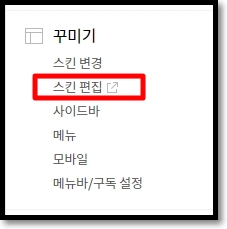
▲ 관리자 페이지에서 왼쪽 메뉴 중에 스킨 편집을 눌러주세요
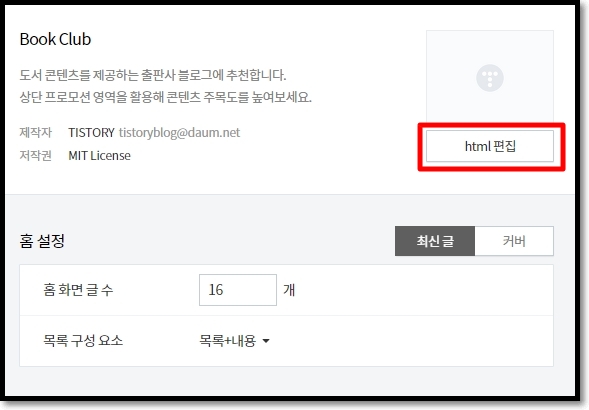
▲ 그다음 html 편집 버튼을 눌러주세요.
그다음 ctrl+f (찾기)를 눌러서
##_article_rep_desc_##으로 검색을 합니다. 검색하시면 두 개가 나올 것입니다. 첫 번째 말고 두 번째를 찾아주세요

▲ 위 이미지를 보시고 잘 붙여 넣으시면 되겠습니다.
4. 북클럽 스킨 본문 하단에 광고 넣기

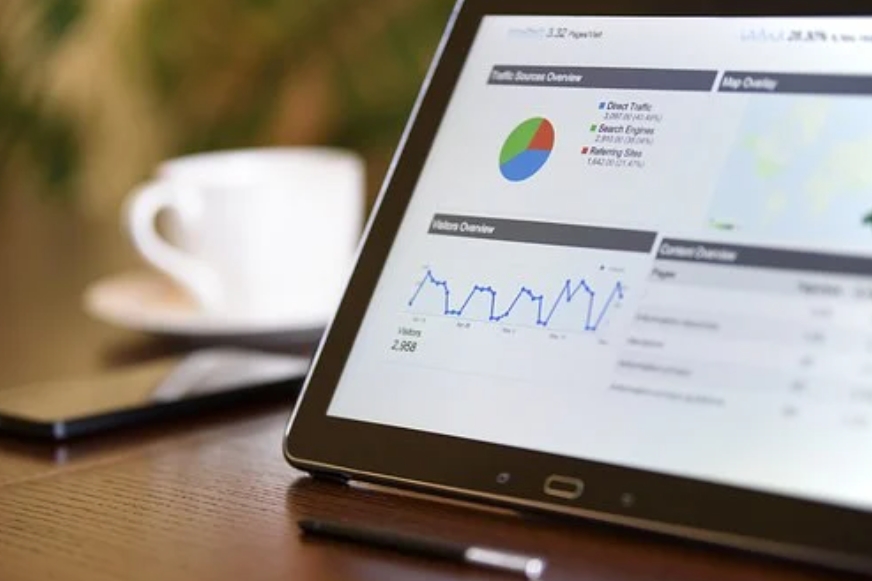

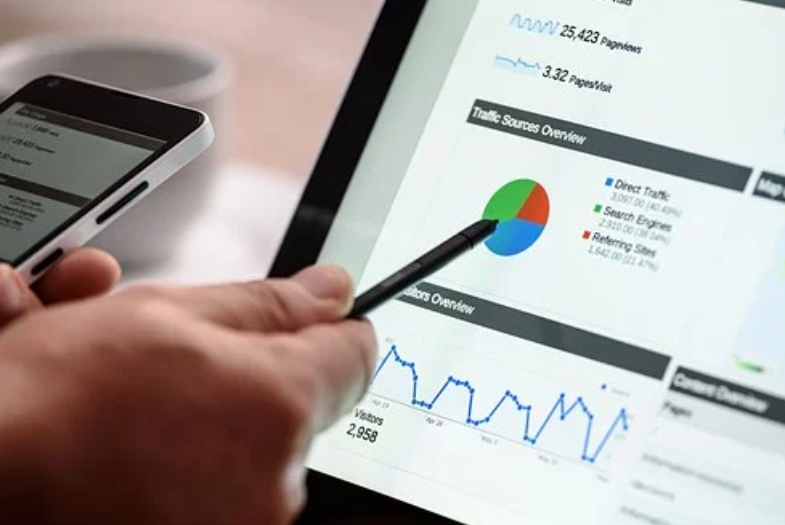
하단도 똑같습니다.

▲ ##_article_rep_desc_## 로 검색해서 찾은 다음
이제는 ##_article_rep_desc_## 바로 아래에 광고를 넣어주시면 되겠습니다.
요즘 티스토리 애드센스 연동해서 티스토리에서 자체적으로 광고 넣는 방식을 이용하신 분들이 많더군요 광고가 잘 안 나오던가 광고가 늦게 뜬다고 자꾸 하소연하시는 분들이 많이 계신데 이렇게 직접 넣으시면 됩니다. 애드센스 연동은 하되 광고 설정은 티스토리로 하지 마시고 html을 직접 수정해서 사용하시면 광고가 늦게 떠서 속 터지는 일은 발생하지 않을 것입니다~ ^^
5. 북클럽 스킨 사이드바 광고 넣기


자신의 블로그에 접속하신 후 블로그 관리 페이지에 들어갑니다. 단축키 Q입니다.

▲ 티스토리 관리자 페이지에서 플러그인을 클릭합니다.

▲ 여러 메뉴 중에 배너 출력이라는 메뉴가 보일 겁니다. "사용 중"이 아니라면 활성화해주세요~

▲ 그다음 관리자 페이지에서 사이드바 메뉴를 클릭합니다.

▲ 그다음 HTML 배너 출력이라는 메뉴가 추가되어 있을 겁니다. 아까 플러그인 활성화해서 생긴 메뉴죠~ 클릭하 신다음 사이드바 1,2,3 중에 선택해야 하는데 상단에 넣어보도록 하겠습니다. 사이드바1을 눌러주세요

▲ 그러면 사이드바1 항목에 HTML 배너 출력이라는 메뉴가 삽입된 걸 보실 수가 있을 겁니다.

▲ HTML 배너 출력 버튼을 클릭해보세요 그러면 위와 같이 나옵니다. 이름은 자신이 알아볼 수 있도록 적당한 이름을 넣으시면 될 것이고 HTML 소스 박스에는 애드센스 광고 코드를 삽입 하 신다음 확인 버튼을 누르시면 됩니다.

▲ 마지막으로 변경사항 저장 버튼을 눌러주셔야 완료가 됩니다. 이것을 놓치는 분들에 종종 계시는데 꼭 확인해주세요~
6. 티스토리 애드센스 광고삽입 꿀팁
본문 중간중간에 수동으로 광고를 넣으시는분들도 많으실겁니다 . HTML 모드에서 광고코드를 넣으면 되죠~ 그런데 처음에는 잘 나오는듯하다가 나중에 가보면 전부 누락이 되어 광고송출이 안되는 경우가 있습니다. 그래서 다시 확인해봐면 코드가 이상하게 일부 지워져 있는것을 확인할수가 있습니다.
이런 현상을 방지하기 위해서는 수동으로 광고를 넣으실때
<div> 광고코드</div>
이런식으로 div 코드로 감싸주시면 광고코드가 변형되는것을 막을수가 있으며 광고송출이 누락되는것을 방지 할수가 있습니다. 저도 이것을 몰라서 처음에 많이 당황했던 기억이 있습니다. 알아두시면 나중에 유용할겁니다.
이렇게 해서 티스토리에 구글 애드센스 광고 삽입하는 방법 그리고 애드센스 광고코드 누락될때 해결방법까지 알아보았습니다. 광고삽입 방법은 북클럽 스킨 기준으로 설명했지만 다른 블로그도 조금만 응용하시면 쉽게 광고를 넣으실 수 있을 겁니다~ 사이드바 같은경우에는 모든스킨에 다 적용되는 방식이니 참고하세요~
그럼 수익형 티스토리 잘 키우시길 바라며 이번 포스팅은 여기까지 하도록 하겠습니다~ 오늘 하루도 행복하시고 늘 건강하시길 바라며 저는 이만 물러갑니다~
♥공감은 고래도 춤추게 합니다~ ^^
'IT정보' 카테고리의 다른 글
| 갤럭시 핸드폰 데이터 복원 방법 삼성 클라우드 (1) | 2023.05.27 |
|---|---|
| 갤럭시 핸드폰 데이터 백업 방법 삼성 클라우드 (0) | 2023.05.27 |
| 핸드폰 잠금 해제 방법 비밀번호 풀기 초기화 (0) | 2023.05.26 |
| 아이폰 분실시 대처방법 / 아이패드 찾는법 (0) | 2023.05.25 |
| 갤럭시 삼성 flow 어플 사용방법 / pc 스마트폰 연결 파일공유 (1) | 2023.05.24 |










댓글